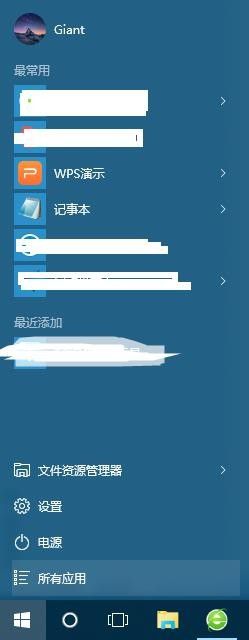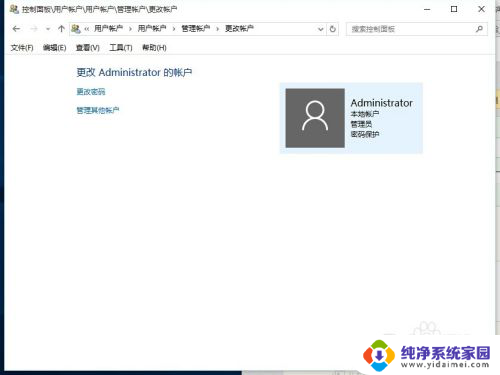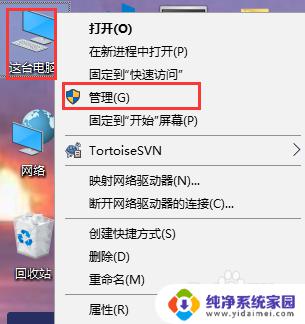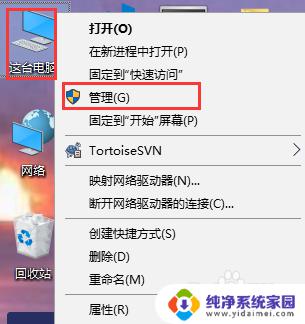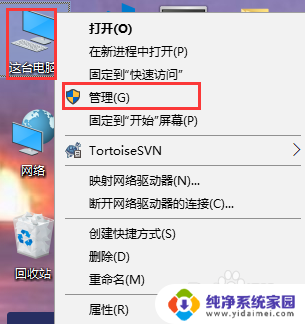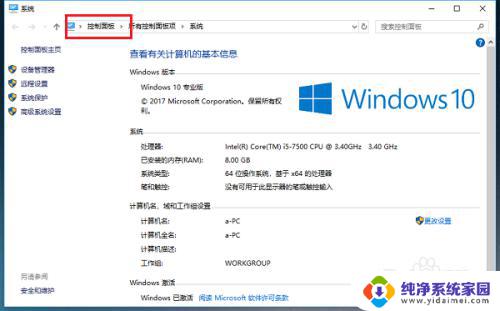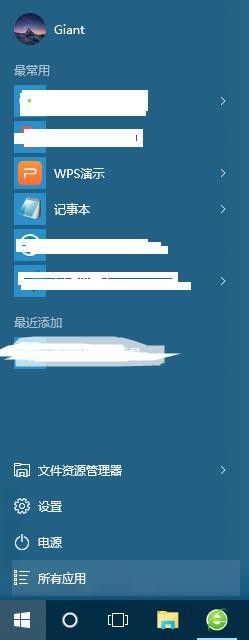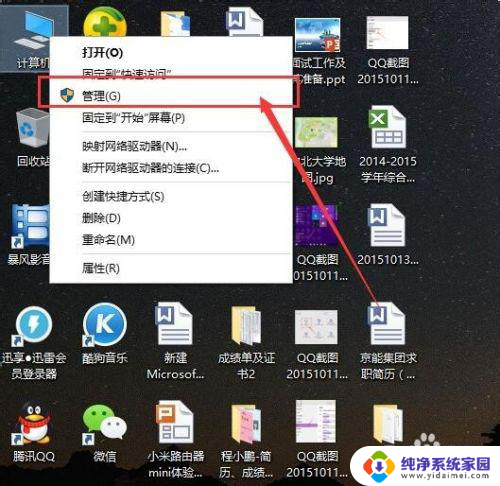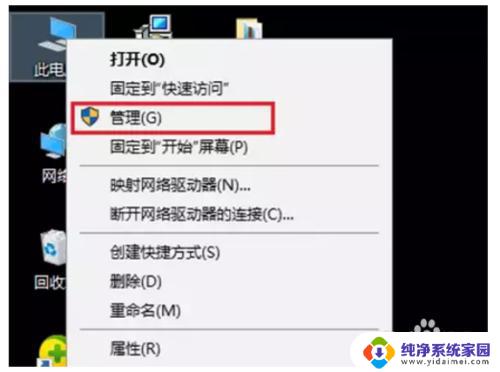windows 更改用户名 如何在Windows10中更改用户名
windows 更改用户名,在使用Windows10操作系统的过程中,有时我们可能需要更改用户名,无论是因为个人偏好的改变,还是为了更好地适应工作环境,更改用户名都是一个常见的需求。对于一些不太熟悉操作系统的用户来说,这可能是一个有些困扰的问题。如何在Windows10中更改用户名呢?在本文中我们将详细介绍几种简单而有效的方法,帮助您轻松地完成用户名的更改。无论您是初次使用Windows10,还是已经习惯于其操作的老用户,本文都能为您提供有益的指导,使您能够顺利地更改用户名,让操作系统更符合您的个人需求。
具体方法:
1.首先我们要打开控制面板,先点击左下角的 开始 按钮,再点击所有应用
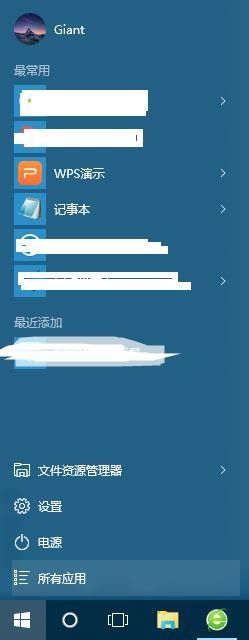
2.在所有应用中找到w开头的Windows系统,点击就会看到控制面板了
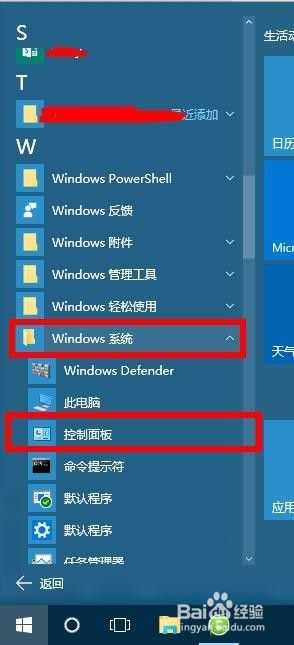
3.打开控制面板之后,我们可以看到 用户帐户 这一操作了,点击 更改帐户类型
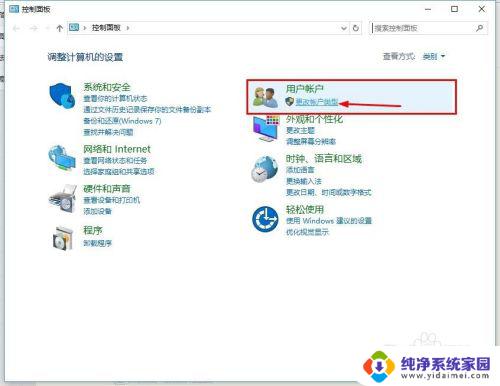
4.接着我们可以看到在该计算机上的所有用户,单击你想修改的用户
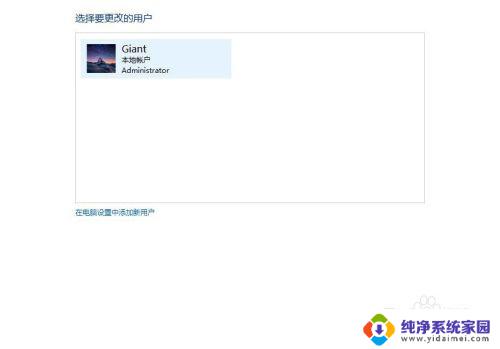
5.在这里我们可以看到很多选项,点击更改帐户名称就可以为你的帐户换上你想要的名字了
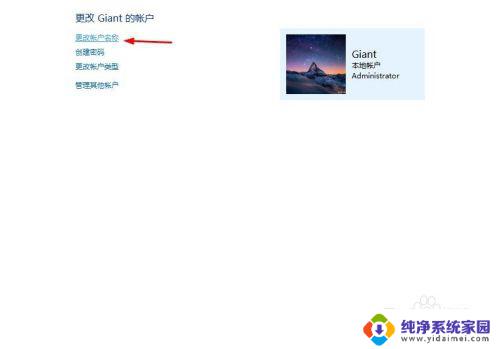
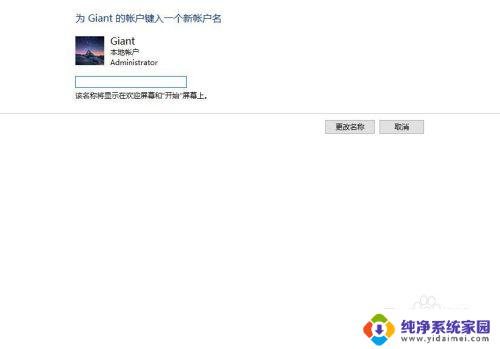
以上是更改 Windows 用户名的全部内容,如果您遇到相同的问题,请参考本文中介绍的步骤来进行修复,希望这些信息能对您有所帮助。